忘れたころにやってくる、USCPAのライセンス更新。僕は既に何度か更新しているので、今後USCPAの人が更新する際に困らないように(自身への備忘もかねて)更新方法を記載しておきます。ちなみにワシントン州での更新になります。
USCPAライセンスの更新方法
それではさっそく、USCPAのライセンス更新方法についてみていきたいと思います。僕が更新した手順通りにスクリーンショットを撮ってきたので、そちらに合わせて記載していきます。
まず初めに、ワシントン州のBoard of Accountancyのページを開きます。ID、パスワードともに忘れると厄介なので、忘れないように必ずどこかに記録しておきましょう。忘れがちなワシントン州BOAへのリンク先は以下となります。
https://secureaccess.wa.gov/myAccess/saw/select.do
以前と比べるとログイン時にワンタイムパスワードが必要になっていたり、かなりセキュリティ面で強化が実施されたようです。BOAにログインできたら、以下の手順でライセンス更新を行います。
1. Renew Licenseをクリック
BOAにログインすると、トップ画面には様々なコンテンツが用意されています。その中から、以下の「Renew License」をクリックします。
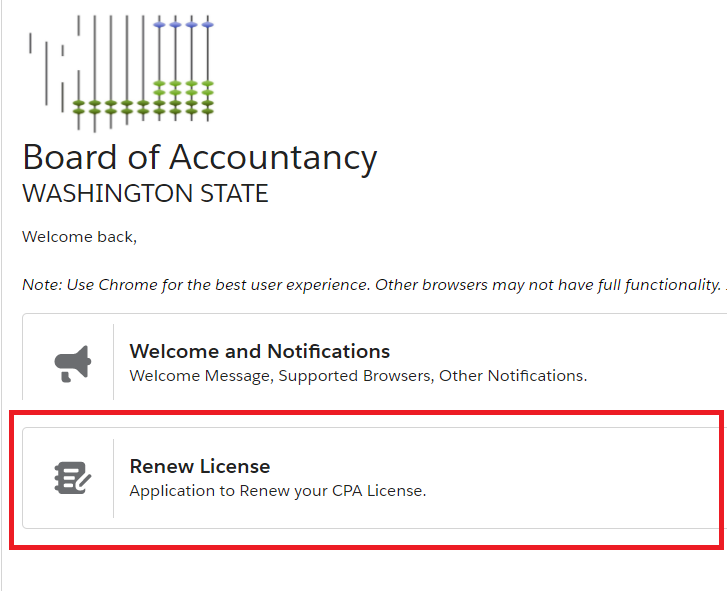
すると、以下のような画面が出ます。ここでは、もしまだ未登録のCPE単位があったらもれなく登録してね、といった内容が書いてあります。自分のCPEを全て登録し、かつ更新の要件を満たしていることを確認し、右下の赤で囲んでいる「Next」の箇所をクリックします。ちなみにCPEの登録方法については別途記事を書いています(参考:CPE単位の登録方法)
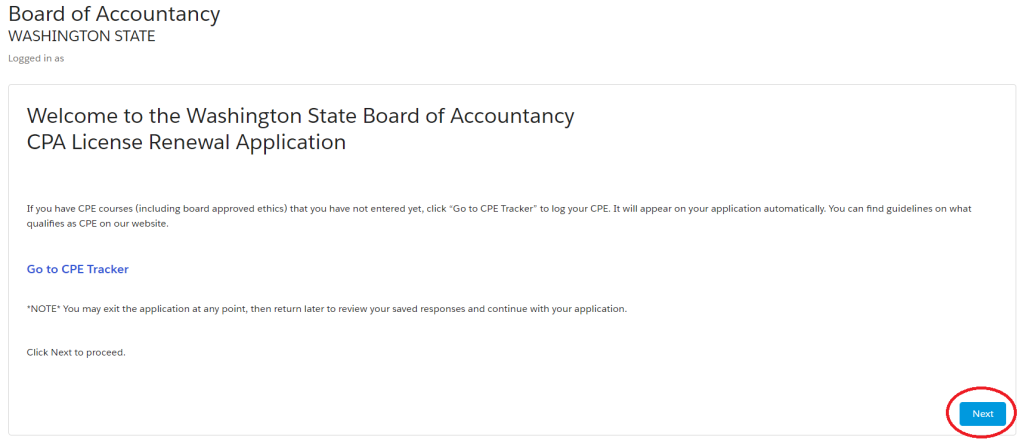
2. 個人情報を入力する
「Next」を押して次に進めると、情報を入力する画面となります。合計で6つほど入力するステップがありますが、途中で保存して抜けられるので安心してください。最初に入力するのは個人情報となります。
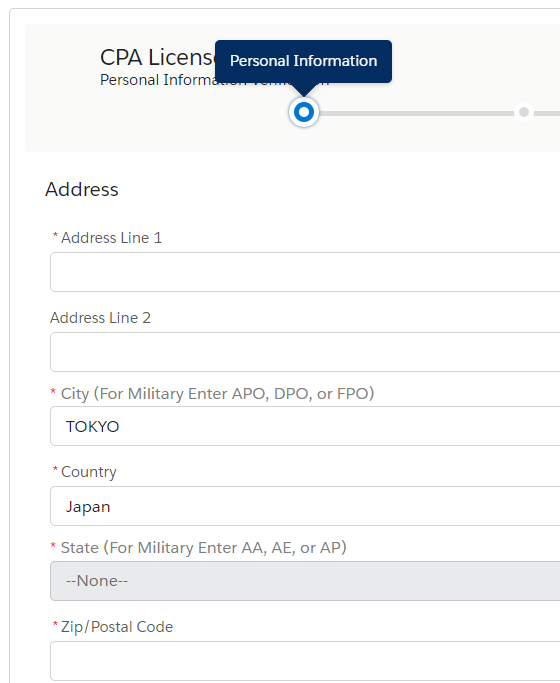
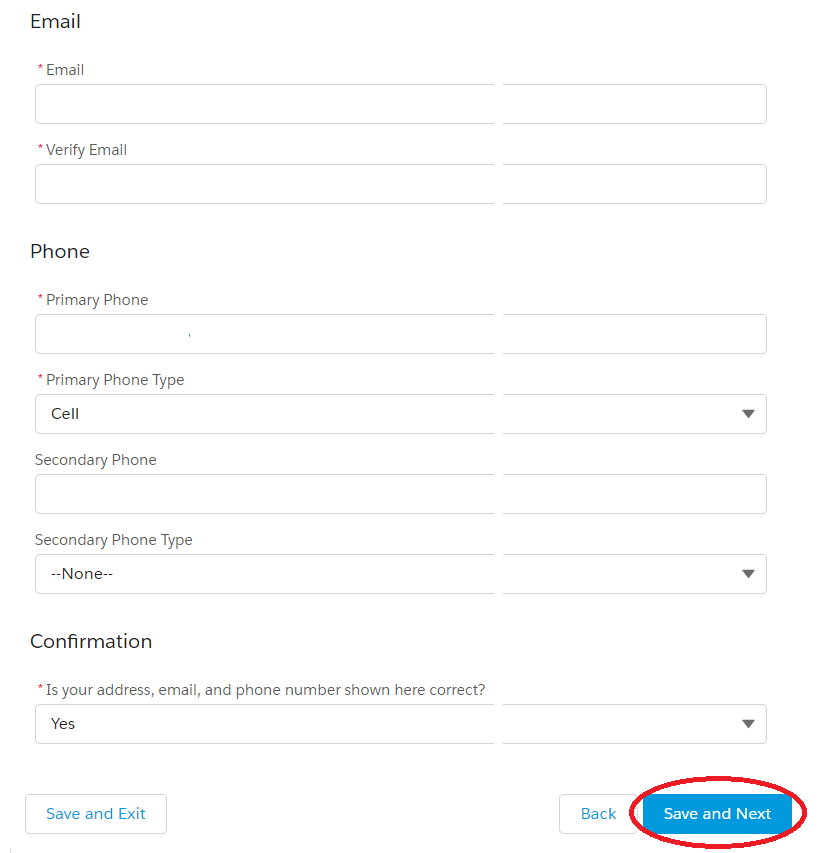
こちらでは「住所」「メールアドレス」「電話番号」を入力し、最後に「住所、メール、電話番号は正しいですか?」という質問に「Yes」と回答して「Save and Next」をクリックして次に進みます。わざわざ確認する必要もなく当然Yesになると思うのですが、最後の質問項目は必要ですかね?
注意点としては、住所が最初から自動で入力されているのですが、こちらが原因で次に進めない不具合が発生しました。解決策としては、一度トップページに戻って最初から住所を入力しなおすことにより次に進めることが出来ました。
3. 他の地域情報を入力する
個人情報を入力すると、次に自分がワシントン州以外の州や米国以外でCPAライセンス/サーティフィケイトを保有しているか、または実務を許されているかの回答をします。
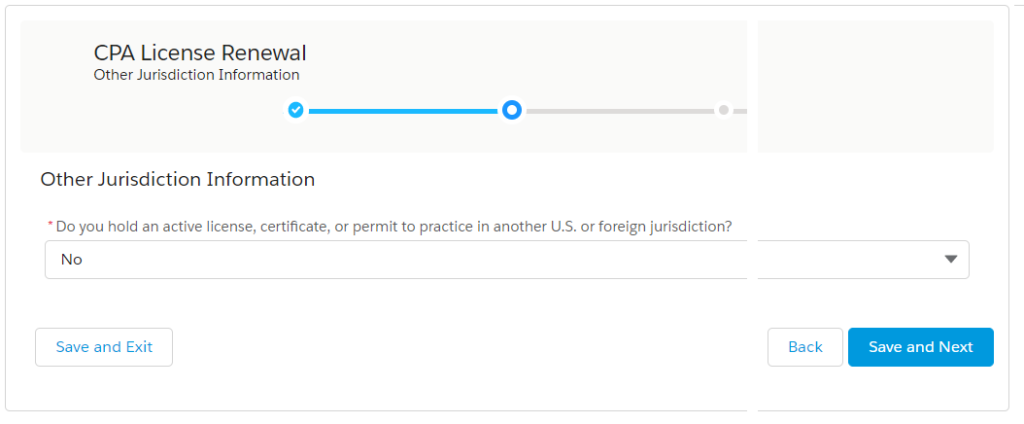
基本的にUSCPAのワシントン州のみライセンスを保有している人は「No」と回答して次に進めることが出来ます。他の州でのライセンス保持者や、日本の会計士を持っている人はここで「Yes」と回答し、続いて表示される質問にも回答する必要があります。
4. CPE情報を入力
他の地域における情報を入力したら、次はCPE単位に関する質問となります。
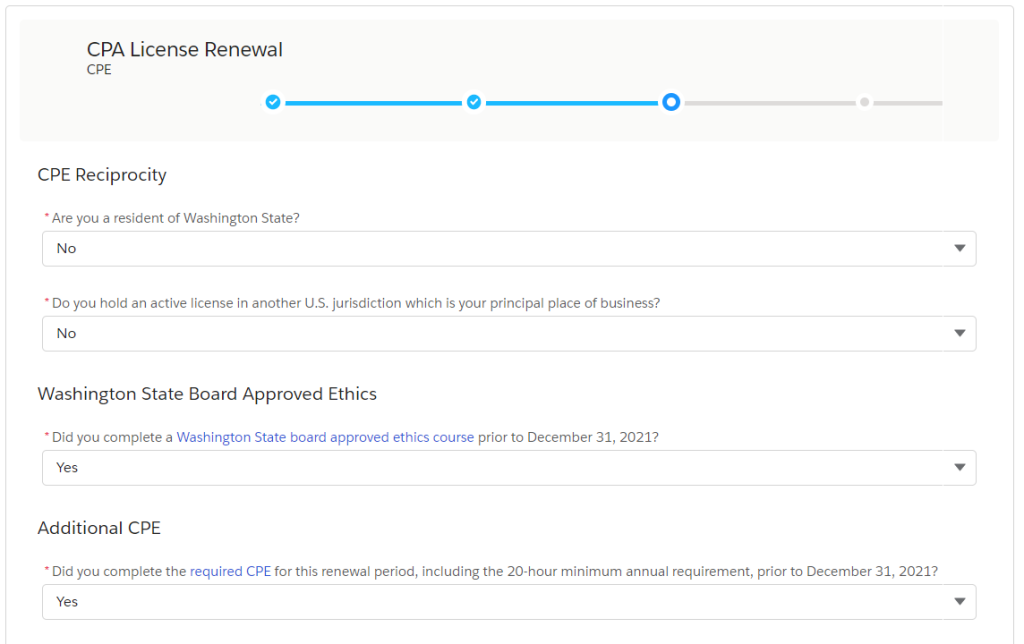
一番上はワシントン州に在住しているかなので、日本に住んでいる人は「No」になると思います。次はCPEの相互承認関連の質問と思われるので、ワシントン州以外の米国領でライセンスを保有しているかを問われています。
3つ目からCPEの質問となり、ワシントン州のEthicsの単位を取ったのか、そして4つ目はCPE要件(年間20時間の要件を含む)を満たしたのかを確認しています。
注意事項:延長申請について
ここで年20時間の単位要件や、CPE単位を期限内に取得できなかった人は、ここで「No」と回答することで延長申請(CPE Extension Request)を実施できることになりますが、いくつかの注意点があります。
- 今回延長申請すると、次回のライセンス更新時は延長申請できない
- 延長申請すると6月30日までに単位取得の完了が必須
- 再度Renewの申請が必要
ちなみに、あえて「No」で回答してみたところ、以下のNoticeが出てきたので、こちらを見て延長申請に進むものだと思われます。
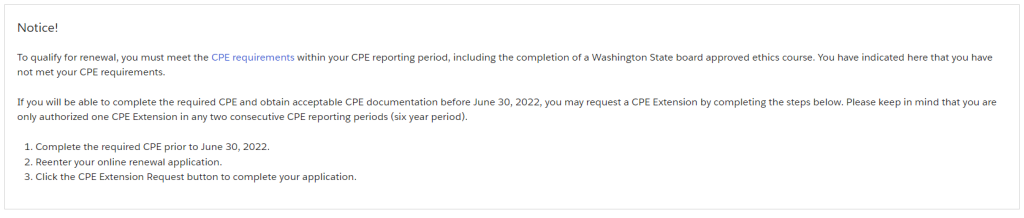
5. 実務情報を入力
CPE情報に続いて、実務情報を入力する画面に移ります。ここでは、アシュアランスを提供する業務に携わっているかを確認します。
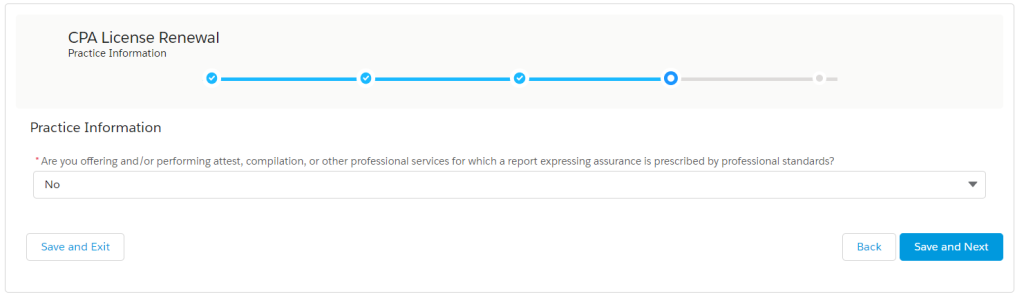
基本的に監査に携わっていなければ「No」と回答しておしまいなのですが、ここで「Yes」と回答すると以下のような質問事項が増えます。
- CPA firmの一員か
- あなたのCPA firmはワシントン州にオフィスがあるか
- Firm License Number
ここで「firm License Number」ってなんだと思われる方のために、Big4の監査法人のワシントン州にあるオフィスのみ検索しておきました。もしご自身がBig4監査法人勤務で、監査に携わっている場合は以下を参考にしてください。
- Deloitte:2102
- EY:2054
- KPMG:3984
- PwC:3947
もちろん全て調査しましたが、念のため表示されている画面をサンプルとしてデロイト分のみ添付します。
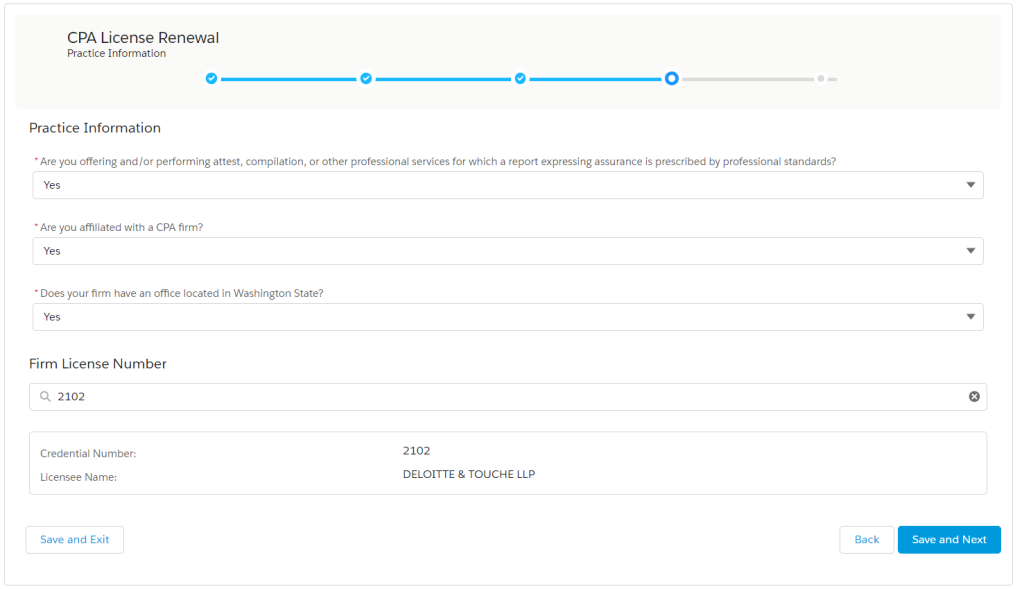
6. 犯罪履歴の入力
ようやく最後の項目の「Attestation Questions」になります。ここでは、前回のライセンス更新時から、もしくはライセンス取得時から、何か悪いことをしなかったかの確認をします。
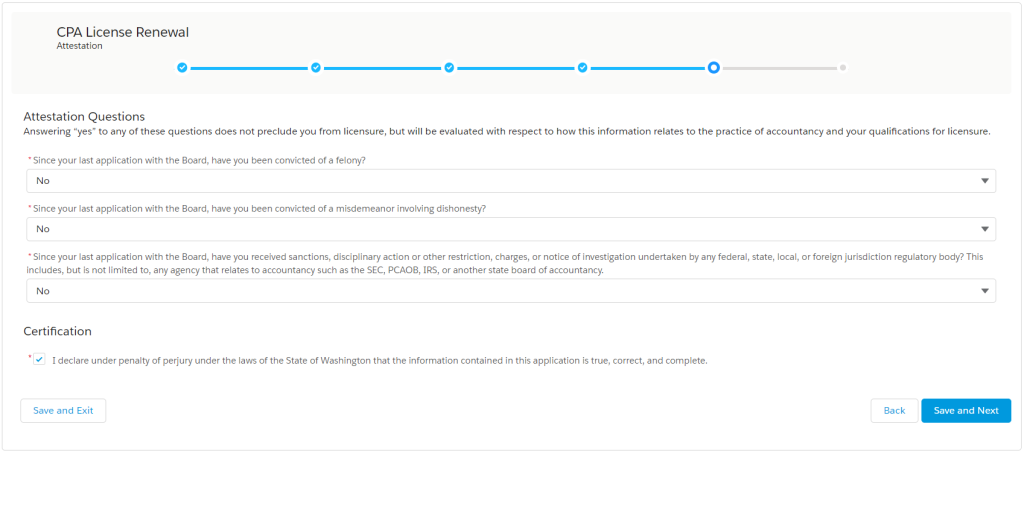
ここは基本的に「No」になる前提で話を進めます。この項目への回答が終わると、一番下の宣誓箇所にチェックを入れて、いよいよライセンス更新費用の支払いに移ります。
7. 支払い
全ての項目を入力し終わると、以下のような画面になります、ここでは支払方法を選択できるのですが、クレジットカードでの支払いをする場合は、「Bank Card」の箇所をクリックします。
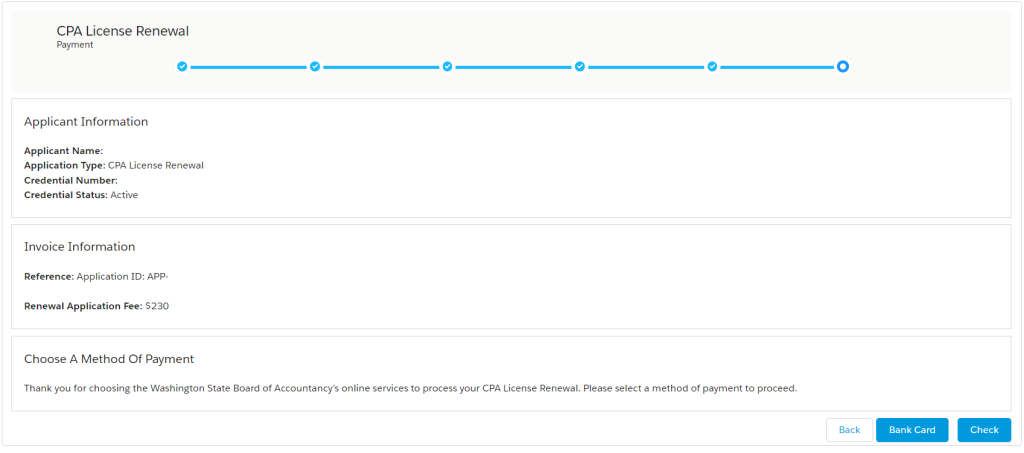
※ちなみにライセンス更新を実施する時期が遅いと、ここで上記に加えて100ドルのLate feeという恐怖の支払が待っています(参考:ライセンスとCPEの期間に注意)。早めに更新手続きは済ませておきましょう。「Bank Card」をクリックすると、以下のページになります。
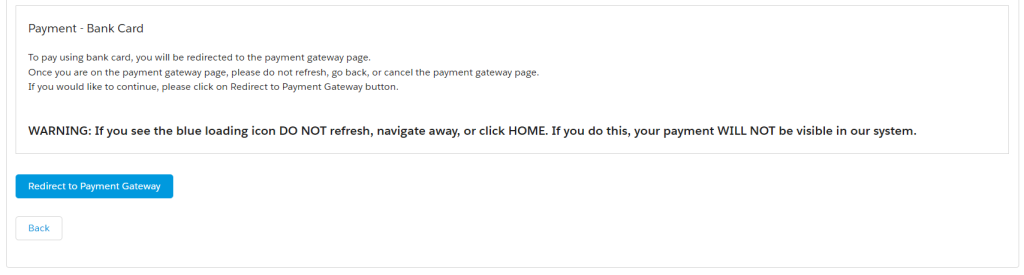
ここではよくある「更新、ブラウザバック、ホームボタンを押さないでください」といった注意書きがされています。「Redirect to Payment Gateway」をクリックして支払い情報を入力する画面へ移ります。
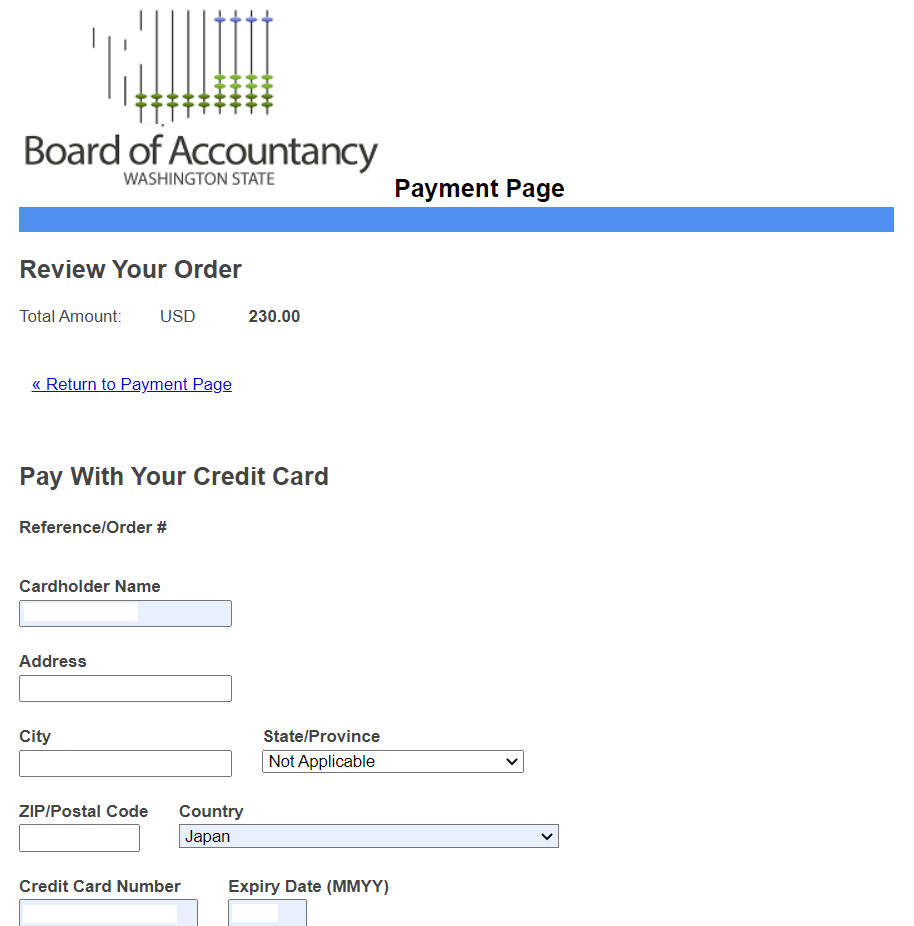
ここにカード情報を入力して、支払いボタンをクリックして完了です。お疲れさまでした。
8. ライセンス更新完了
支払いが完了すると、自動的に以下のページとなります。
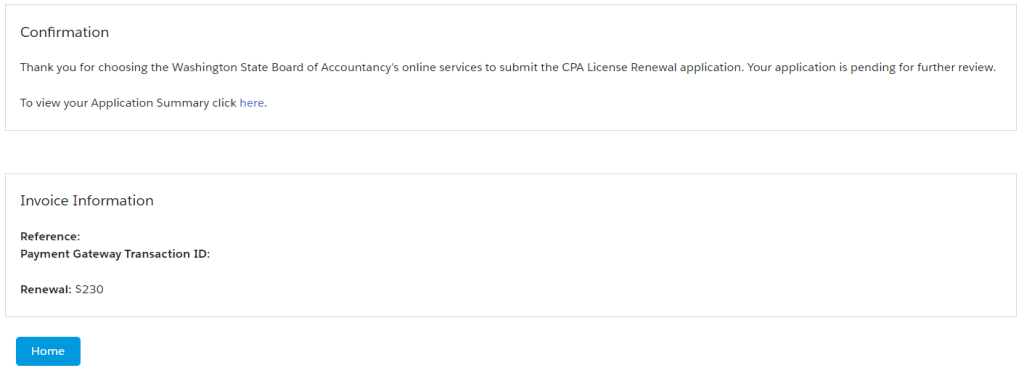
これで、Renew、つまりライセンス更新手続きが完了となります。ここで支払の明細がメールでも届くので、チェックしておきましょう。ちなみにマイページに戻ると、Expireの期限がまた3年伸びていました。次は2025年の更新となりそうです。単位を貯めて、次回の更新に備えようと思います。